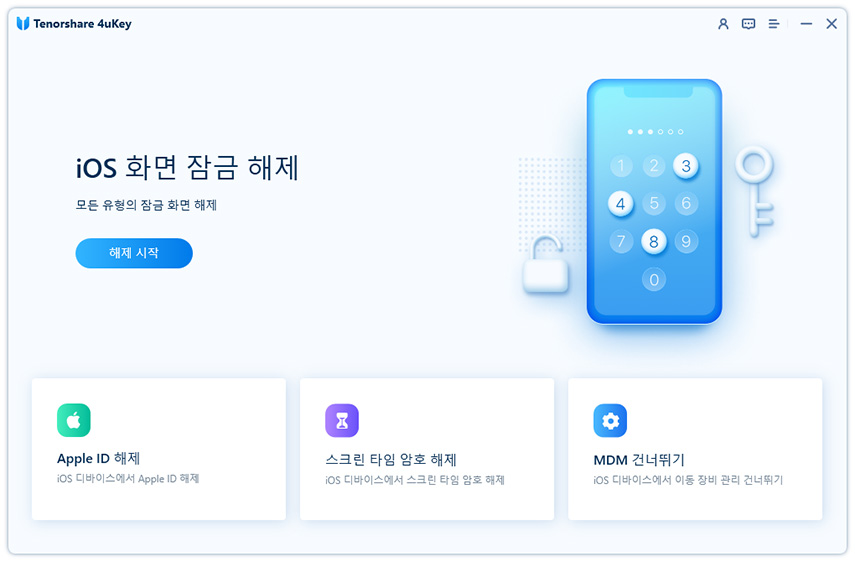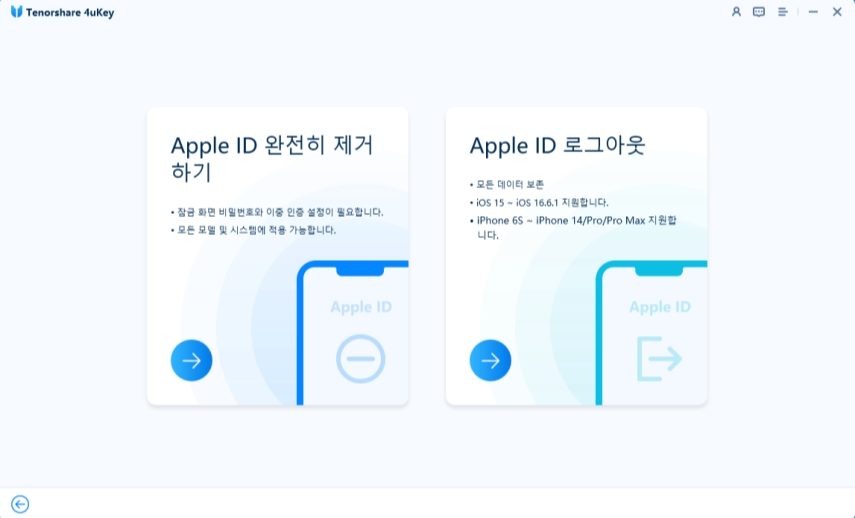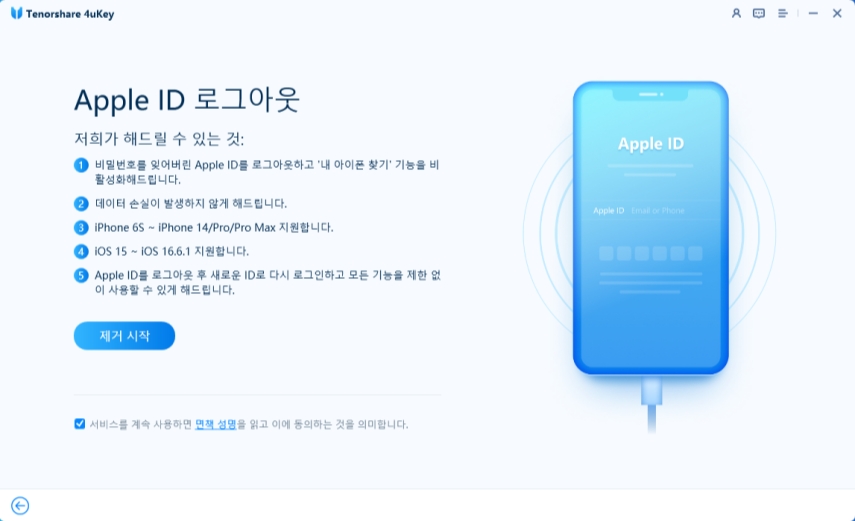[2025년] Apple ID 없이 새 아이폰 설정하는 쉽고 빠른 방법
by 오준희 업데이트 시간 2024-06-27 / 업데이트 대상 iPhone Tips
Apple ID 없이 아이폰을 사용하고 싶으신가요? Reddit에서는 이미 많은 사용자들이 Apple ID 없이 아이폰 재설정하는 방법을 찾고 있었습니다. 이런 도움과 조언을 요청하는 사용자들에게 경험과 조언이 공유되고 있습니다. 따라서 오늘 기사 또한 동일하게 Apple ID 없이 아이폰 재설정하는 방법을 찾고 있는 모든 사용자들을 돕기 위해 작성되었습니다.
- 1부. Apple ID 없이 아이폰을 사용할 수 있나요?
- 2부. Apple ID 없이 새 아이폰 설정하는 방법(아이패드 포함)
- 1. 설정에서 나중에 Apple ID 설정
- 2. 원클릭으로 Apple ID 없이 새 아이폰 설정(아이패드 포함)
- 3. 새 아이폰 설정에 임시 Apple ID 사용
- 4. 기존 Apple ID를 임시로 사용하여 새 아이폰 설정
- 3부. Apple ID와 비밀번호 없이 아이폰을 활성화하는 방법
- 4부. Apple ID 없이 새 아이폰 설정하는 법에 관한 FAQ
1부. Apple ID 없이 아이폰을 사용할 수 있나요?
Apple ID는 App Store, iCloud, iTunes, Apple Music, FaceTime, iMessage 등과 같은 Apple 서비스에 접근하는 데 사용하는 계정입니다.
그러나 이러한 서비스를 사용할 필요가 없다면 Apple ID 없이도 아이폰을 사용할 수 있습니다. 전화를 걸고, 문자 메시지를 보내고, 웹을 탐색하고, 사진을 찍고, 카메라, 사진, Safari, 지도 등과 같은 일부 내장 앱을 사용할 수도 있습니다. 타사 소스에서 일부 앱을 다운로드할 수도 있지만 이러한 앱의 보안과 호환성에 주의가 필요합니다.
Apple ID 없이 새 아이폰 설정하려면 아래 방법을 사용하세요.
2부. Apple ID 없이 새 아이폰 설정하는 방법(아이패드 포함)
1. 설정에서 나중에 Apple ID 설정
Apple ID 없이 새 아이폰 설정하는 가장 쉬운 방법 중 하나는 초기 설정 프로세스에서 Apple ID 단계를 건너뛰는 것입니다. 다음 단계에 따라 이를 수행할 수 있습니다.
아이폰을 켜고 앱 및 데이터 화면이 나타날 때까지 화면의 지시에 주의를 기울이세요.
앱 및 데이터를 전송하지 않음을 탭하세요.
다음 화면의 Apple ID 섹션 아래 설정에서 나중에 설정을 탭하세요.

iCloud를 사용할 것인지 묻는 팝업 창에서 사용 안 함을 탭합니다.
설정 프로세스를 계속 진행하여 완료합니다.
이제 Apple ID 없이 새 아이폰 설정을 완료했습니다. 기기를 정상적으로 사용할 수 있지만 Apple ID가 필요한 Apple 서비스에는 액세스할 수 없습니다. 나중에 마음이 바뀌면 언제든지 설정에서 Apple ID를 생성하거나 Apple ID로 로그인할 수 있습니다.
2. 원클릭으로 Apple ID 없이 새 아이폰 설정(아이패드 포함)
Apple ID 없이 아이폰 재설정하는 또 다른 방법은 전문 도구인 Tenorshare 4uKey를 사용하는 것입니다. Tenorshare 4uKey를 사용하여 Apple ID 없이 아이폰 재설정하려면 암호 없이 아이폰에서 Apple ID 및 iCloud 계정을 지울 수 있는 Apple ID 제거 기능을 사용해야 합니다. 이렇게 하면 Apple ID가 완전히 제거되고 아이폰을 새것처럼 사용할 수 있습니다.
Tenorshare 4uKey는 아이폰 암호 잠금 해제, 스크린타임 암호 제거 등과 같은 다양한 아이폰 문제에도 도움을 줄 수 있습니다.
아이폰 재설정을 위해 비밀번호 없이 Apple ID를 제거하는 방법은 다음과 같습니다.
컴퓨터에 4uKey를 다운로드해 설치한 후 프로그램을 시작합니다. Apple ID 제거를 클릭합니다.

라이트닝 케이블로 아이폰이나 아이패드를 연결합니다. Apple ID 로그아웃을 클릭합니다.

그런 다음 제거 시작을 클릭하면 Apple ID가 제거됩니다.

그 과정은 잠시 시간이 걸릴 테고, 이제 끝입니다. 설정할 때 화면 암호를 사용해 아이폰을 활성화합니다.

위의 간단한 단계를 따르면 Apple ID를 제거하여 애플 아이디 비밀번호 오류를 성공적으로 해결할 수 있습니다! Tenorshare 4uKey 무료 평가판을 다운로드하고 지금 사용해 보세요!
지금 20% 할인 중! 할인 코드: 20UKEY
3. 새 아이폰 설정에 임시 Apple ID 사용
Apple ID 없이 새 아이폰 설정하는 또 다른 방법은 무료로 생성할 수 있는 임시 Apple ID를 사용하는 것입니다. 이렇게 하면 App Store에서 앱을 다운로드하는 등 Apple ID가 필요한 일부 Apple 서비스를 사용할 수 있지만 개인 정보나 결제 세부정보를 Apple과 공유할 필요가 없습니다. 원하는 경우 나중에 임시 Apple ID를 삭제할 수도 있습니다.
다음 단계에 따라 이를 수행할 수 있습니다.
- 컴퓨터나 다른 기기에서 Apple ID 웹사이트로 이동합니다.
- 페이지 오른쪽 상단에 있는 Apple ID 생성을 클릭하세요.
- 이름, 이메일 주소, 비밀번호, 보안 질문 등 필수 정보를 입력하세요. 원하는 경우 가짜 이름과 일회용 이메일 주소를 사용할 수 있습니다. 전화번호나 결제수단을 입력할 필요도 없습니다.
- Apple에서 보낸 링크를 클릭하여 이메일 주소를 인증하세요.
- 이제 아이폰을 설정하는 데 사용할 수 있는 임시 Apple ID가 생성되었습니다.
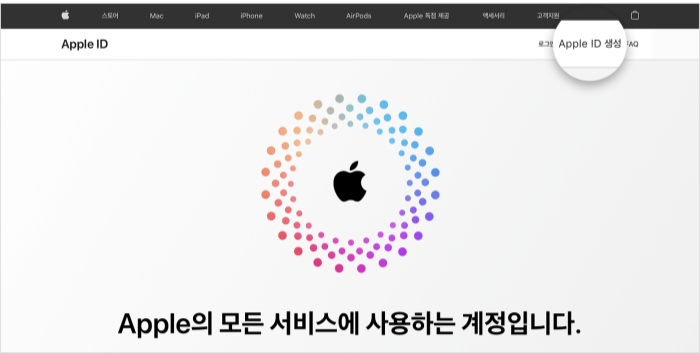
관련 읽기: 애플 계정 전화번호 변경 및 제거
4. 기존 Apple ID를 임시로 사용하여 새 아이폰 설정
Apple ID 없이 새 아이폰 설정하는 마지막 방법은 기존 Apple ID를 임시로 사용하여 아이폰을 설정한 다음 나중에 로그 아웃하는 것입니다. 이렇게 하면 Apple ID 없이 아이폰을 사용할 수 있지만 설정 프로세스 중에는 iCloud 또는 iTunes 백업에서 데이터 복원, 다른 장치에서 데이터 전송 등 Apple ID가 필요한 일부 Apple 서비스를 사용할 수도 있습니다.
설정 프로세스가 완료되면 설정 > [사용자 이름] > 로그아웃으로 이동합니다. 이렇게 하면 아이폰과 Apple ID의 연결이 해제됩니다.
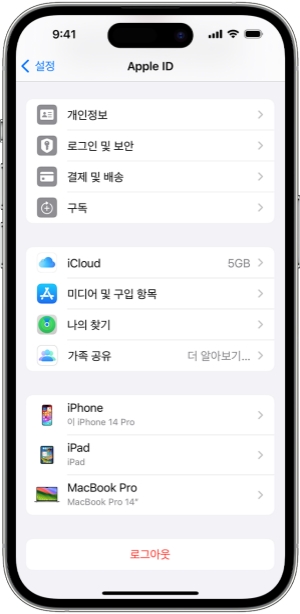
![]() 메모:
메모:
iMessage 및 FaceTime과 같은 특정 서비스를 사용하려며 Apple ID가 필요할 수 있습니다. 이러한 경우 해당 기능 접근을 위해 Apple ID를 사용해야 합니다.
3부. Apple ID와 비밀번호 없이 아이폰을 활성화하는 방법
때로 Apple ID와 암호 없이 아이폰을 활성화해야 하는 상황이 생길 수도 있습니다. 다른 사람의 Apple ID로 잠겨 있는 중고 아이폰을 구입했거나 자신의 Apple ID와 암호를 잊어버려 재설정할 수 없는 경우가 해당됩니다. 이는 아이폰 사용 자체를 방해할 수 있는 심각한 문제입니다. 이런 상황에서 사용 가능한 해결책은 Apple ID와 암호 없이 아이폰을 잠금 해제하는 데 도움을 주는 도구를 사용하는 것입니다. 바로 Tenorshare 4uKey를 소개합니다. 이 도구는 몇 분 안에 아이폰의 활성화 잠금을 삭제하는 전문 도구입니다. 사용하기 쉽고 대부분의 아이폰 모델 및 iOS 버전과도 호환되는 장점을 가지고 있습니다.
4부. Apple ID 없이 새 아이폰 설정하는 법에 관한 FAQ
Q1: 아이폰을 사용하려면 Apple ID를 만들어야 하나요?
아니요, 아이폰을 사용하기 위해 Apple ID를 생성할 필요는 없지만 iCloud, App Store, iTunes, Apple Music, FaceTime, iMessage, 나의 iPhone 찾기 및 활성화 잠금 등 일부 Apple 서비스 및 기능에 대한 접근이 제한됩니다. Apple ID 없이도 전화 걸기, 문자 메시지 보내기, 웹 검색, 사진 촬영 및 일부 내장 앱 사용은 가능합니다.
Q2: Apple ID가 없는 경우 아이폰 재설정은 어떻게 하나요?
아이폰을 복구 모드로 전환하고 컴퓨터의 iTunes를 사용하여 Apple ID 없이 iOS 기기를 복원하면 Apple ID 없이 아이폰을 재설정할 수 있습니다. 그러나 Apple ID나 암호 없이 아이폰을 재설정하는 가장 좋은 방법은 4uKey와 같은 전문 도구를 사용하는 것입니다.
Q3: 다른 기기 없이 아이폰을 설정하는 방법은 무엇인가요?
기존 휴대폰 없이 새 아이폰 설정할 때, iPhone, iPad, iPod touch 또는 Mac과 같은 데이터를 전송할 다른 기기가 없는 경우 최신 아이폰을 켜고 빠른 시작 화면으로 이동할 때까지 화면에 표시되는 지침을 따르세요.
- 다른 기기가 없다면 다른 기기 없이 설정을 탭하세요.
- 홈 화면으로 이동할 때까지 설정 과정을 계속합니다.
- 이제 다른 기기 없이도 새 아이폰을 사용할 수 있습니다.
Q4: 아이폰 없이 Apple ID를 사용할 수 있나요?
네, iPad, iPod touch, Mac 등 다른 Apple 기기가 있는 경우 아이폰 없이도 Apple ID를 사용할 수 있습니다. 이러한 기기에서 Apple ID로 로그인하고 iCloud, App Store, iTunes, Apple Music, FaceTime, iMessage 등과 같은 다양한 Apple 서비스에 액세스할 수 있습니다. iCloud.com 웹 사이트에서 직접 Apple ID 설정을 관리할 수도 있습니다.
결론
결론적으로, Apple ID 없이 새 아이폰 설정하는 것은 가능하며 이를 달성하는 방법에는 여러 가지가 있습니다. 설정 중에 Apple ID를 건너뛰는 방법을 사용할 수 있지만 Apple ID가 없으면 일부 기능과 서비스가 제한됩니다. Apple ID 없이 아이폰 재설정을 해야 하거나 Apple ID 문제를 해결해야 하는 경우 가장 신뢰할 수 있는 최고의 도구인 Tenorshare 4uKey를 사용해 보세요.